Hvordan finne din IP-adresse på en iPhone 7
Sist oppdatert: 12. mars 2019
Når iPhone kobles til et Wi-Fi-nettverk, vil ruteren som administrerer Wi-Fi-tilkoblingen tilordne en IP-adresse til telefonen. Dette identifiserer telefonen din i det nettverket. Mens metoden for å tilordne IP-adresser i et Wi-Fi-nettverk kan variere, er det vanlig at disse IP-adressene ligner 192.168.1.xx, hvor x-ene er erstattet av andre tall, og er forskjellige for hver enhet på Nettverk.
IP-adressen som du finner i trinnene nedenfor, er forskjellig fra IP-adressen du finner på en online IP-adressekontroller. Trinnene for å finne IP-adressen din på iPhone 7 nedenfor gir deg din lokale IP-adresse, mens du bruker en online IP-adressekontroller som gir deg din offentlige IP-adresse som er tildelt deg av internettleverandøren din.
Finn IP-adresse på iPhone - raskt sammendrag
- Åpne Innstillinger- menyen.
- Velg Wi-Fi- alternativet.
- Trykk på i til høyre for det gjeldende Wi-Fi-nettverket.
- Finn IP-adressen din til høyre for IP-adresseraden i tabellen.
Fortsett nedenfor for mer informasjon, så vel som bilder som kan hjelpe deg med å finne IP-adressen på din iPhone.
Hvor kan jeg finne min iPhone 7 IP-adresse?
Trinnene i denne artikkelen ble utført på en iPhone 7 Plus, i iOS 10.2. Disse trinnene antar at du allerede er koblet til et Wi-Fi-nettverk, og at du trenger å finne iPhone-IP-adressen til det nettverket. Avhengig av hvordan Wi-Fi-nettverket håndterer tildelingen av IP-adresser, er det mulig at iPhone-IP-adressen din kan endres når du kobler til og kobler fra den.
Trinn 1: Åpne Innstillinger- menyen.

Trinn 2: Velg Wi-Fi- alternativet øverst på skjermen.
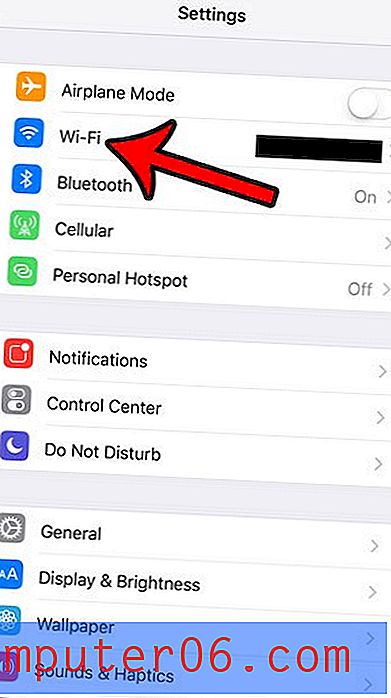
Trinn 3: Trykk på i- ikonet til høyre for Wi-Fi-nettverket du for øyeblikket er koblet til. Den nåværende Wi-Fi-tilkoblingen indikeres med et blått avkrysningsmerke til venstre for navnet på Wi-Fi-nettverket.
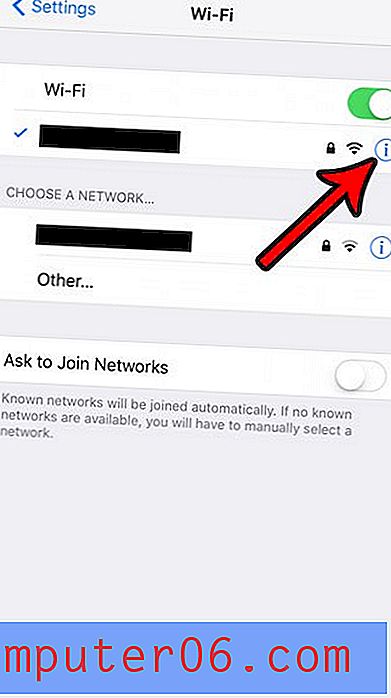
Trinn 4: Finn IP-adresseraden i tabellen. På bildet nedenfor er min iPhone 7s IP-adresse 192.168.1.12.
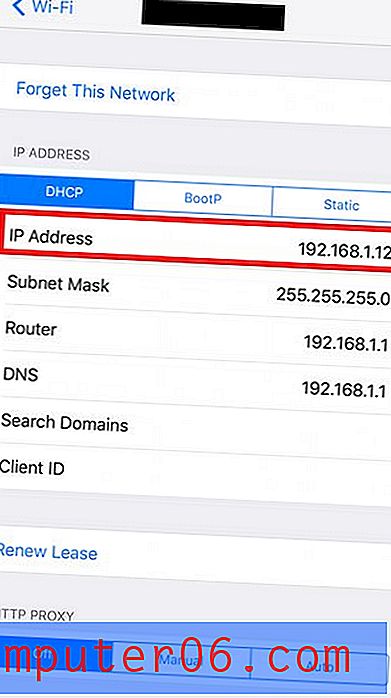
Tilleggsinformasjon
- Som nevnt ovenfor, er IP-adressen vi finner i disse trinnene den lokale IP-adressen som er tilordnet av den trådløse ruteren.
- Din lokale IP-adresse kan endres når du kobler til og kobler fra det samme nettverket.
- Du kan ha samme lokale IP-adresse i forskjellige trådløse nettverk.
- Hvis du trenger å finne din offentlige IP-adresse, kan du ganske enkelt skrive “hva er min IP-adresse” i et Google-søk, og den vil returnere den informasjonen.
- Den offentlige IP-adressen din vil endres hvis du sjekker den mens du er koblet til et mobilnettverk kontra koblet til det trådløse nettverket.
- Du kan finne ytterligere informasjon om enhetsidentifikasjon ved å gå til Innstillinger> Generelt> Om . Elementene som ligger her inkluderer din MAC-adresse, Bluetooth-adresse, IMEI, serienummer og mer.
Å koble til et Wi-Fi-nettverk når det er mulig, er en god måte å minimere din mobildatabruk, og kan også hjelpe deg å få en raskere internettforbindelse hvis Wi-Fi-nettverket er raskere enn mobilnettet. Hvis du oppdager at du er i nærheten av den månedlige grensen for mobildata, eller hvis du allerede har gått over den, kan du lære hvordan du deaktiverer mobildata helt på iPhone 7 slik at du bare kan koble deg til Internett når du er på en Wi-Fi-nettverk.



